Mục lục [Ẩn]
Bạn đang tìm kiếm cách tạo video AI Veo 3 đơn giản, nhanh chóng nhưng vẫn cho ra những thước phim chất lượng, chuyên nghiệp? Với sự ra mắt của Google Veo 3, việc biến ý tưởng thành video không còn là điều xa vời. Trong bài viết này, AI First sẽ hướng dẫn bạn từng bước cách sử dụng Veo 3, dù bạn là người mới hay đã có kinh nghiệm sáng tạo nội dung, đây chắc chắn là công cụ bạn không nên bỏ qua.
Những nội dung chính trong bài:
- Tìm hiểu khái niệm Video AI Veo 3.
- Cách đăng ký tài khoản Video AI bằng Google Veo 3.
- 2 Cách tạo Video AI Veo 3 đơn giản: Sử dụng Veo 3 trong Flow của Google Labs hoặc sử dụng Veo 3 bằng Gemini để tạo video.
- Một số mẹo tạo prompt video hiệu quả.
1. Video AI Veo 3 là gì?
Video AI Veo 3 là một công nghệ tạo video thế hệ mới do Google DeepMind phát triển, sử dụng trí tuệ nhân tạo (AI) để tạo ra các video chất lượng cao từ văn bản mô tả (text-to-video). Với khả năng hiểu ngữ cảnh, hành động và phong cách mô tả một cách chi tiết, Veo 3 có thể tạo ra video có độ phân giải lên tới 1080p, chuyển động mượt mà, cảnh quay phức tạp và hiệu ứng điện ảnh chân thực.
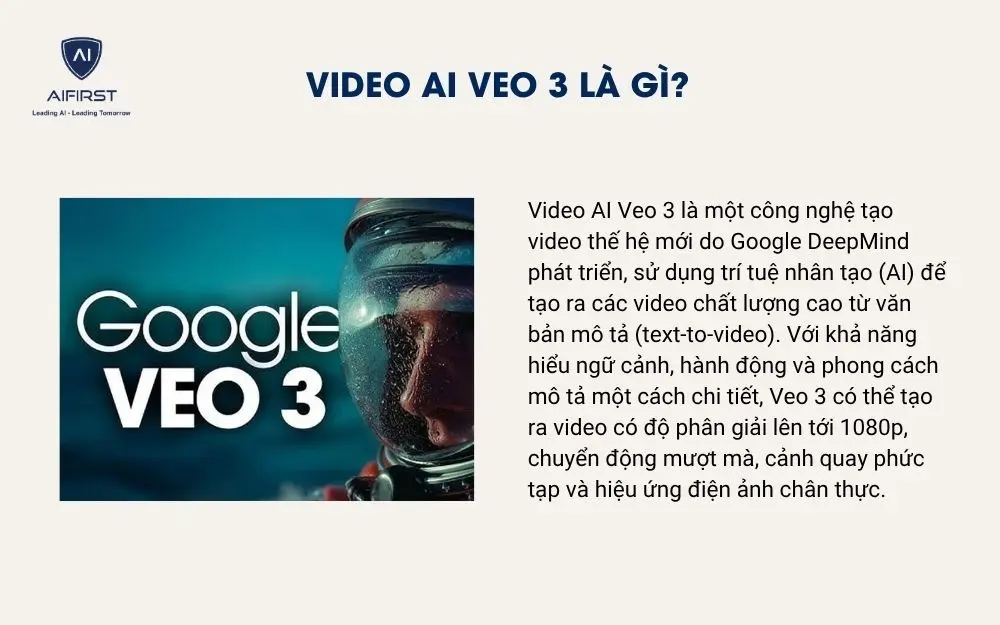
Đây là bước tiến vượt bậc trong lĩnh vực AI tạo video, giúp người dùng tạo nội dung hình ảnh động một cách nhanh chóng, sáng tạo và chuyên nghiệp.
2. Cách đăng ký tài khoản tạo video AI bằng Google Veo 3
Nếu bạn đang tìm kiếm một công cụ tạo video AI chất lượng cao mà lại dễ sử dụng và miễn phí, hãy trải nghiệm Google Veo 3. Chỉ với vài bước đơn giản, bạn có thể nhanh chóng đăng ký và bắt đầu tạo video AI cực kỳ chuyên nghiệp, sống động và tự nhiên.
Bước 1: Truy cập trang chủ Google AI Pro miễn phí.
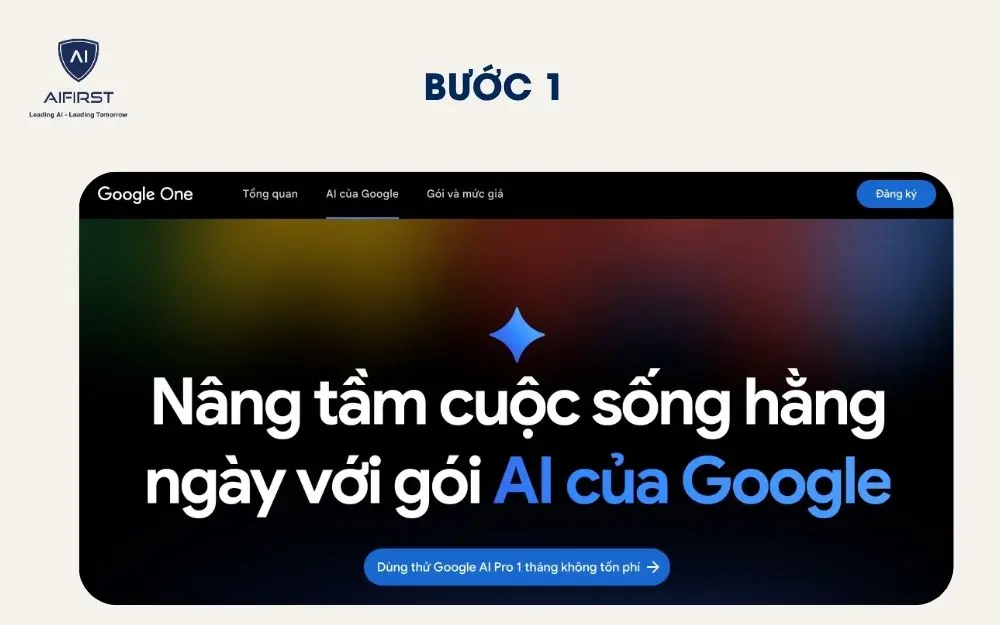
Bước 2: Tại giao diện đăng ký, chọn vào mục Bắt đầu dùng thử để tiếp tục đăng ký và trải nghiệm Flow Veo 3 Google (phiên bản Veo 3 free).
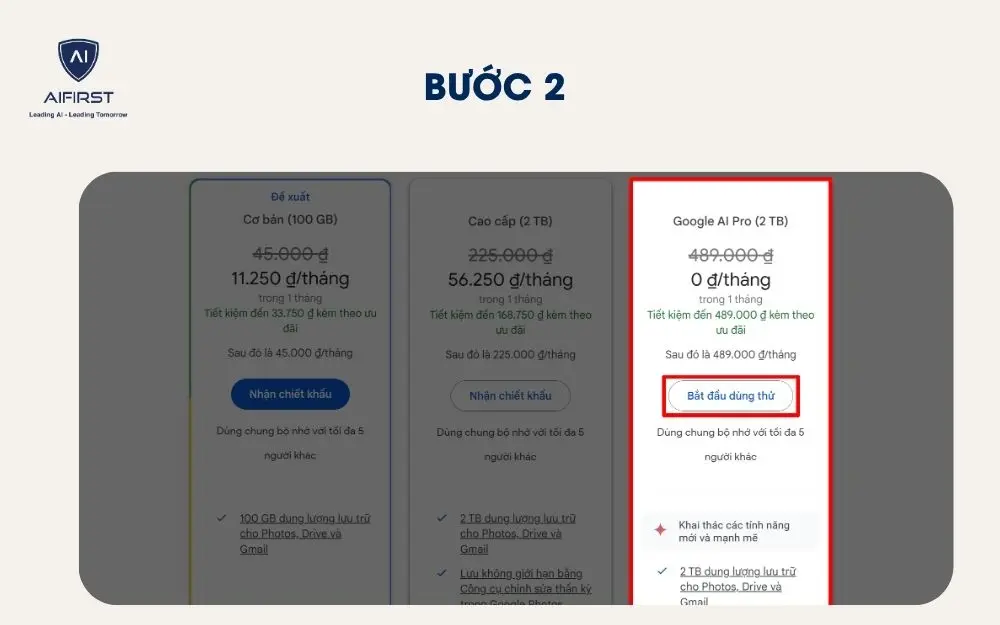
Bước 3: Thêm phương thức thanh toán theo hướng dẫn. Sau đó tiến hành thanh toán 0 đồng cho gói dùng thử để hoàn tất đăng ký và sử dụng Veo 3 Google.
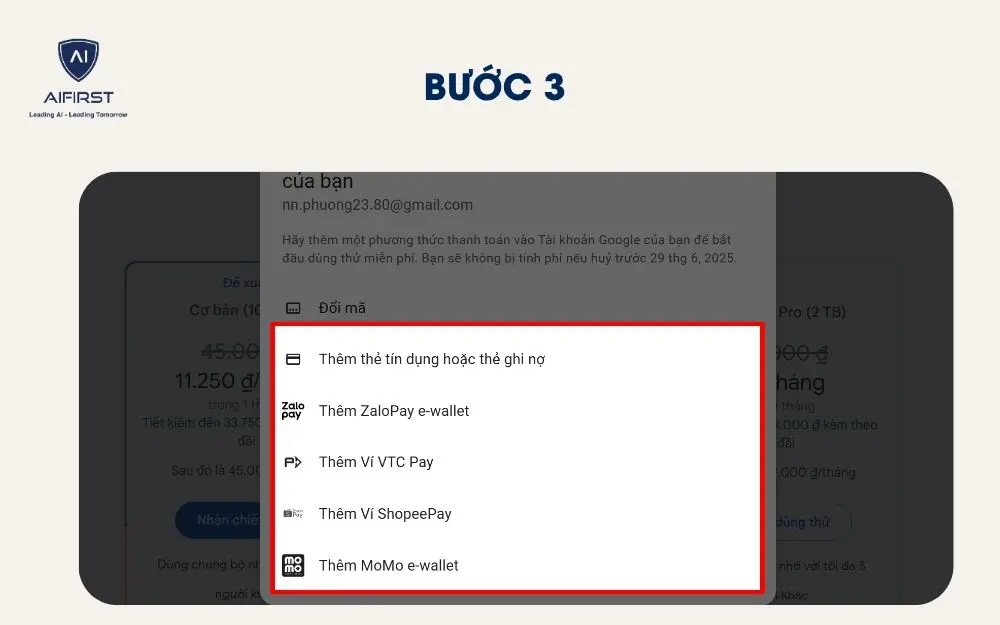
3. Cách tạo video AI Veo 3
Sau khi đăng ký tài khoản thành công, bạn đã sẵn sàng bước vào thế giới sáng tạo video bằng trí tuệ nhân tạo cùng Google Veo 3. Dưới đây là hướng dẫn chi tiết từng bước để bạn có thể tạo video AI miễn phí bằng Google Veo 3.
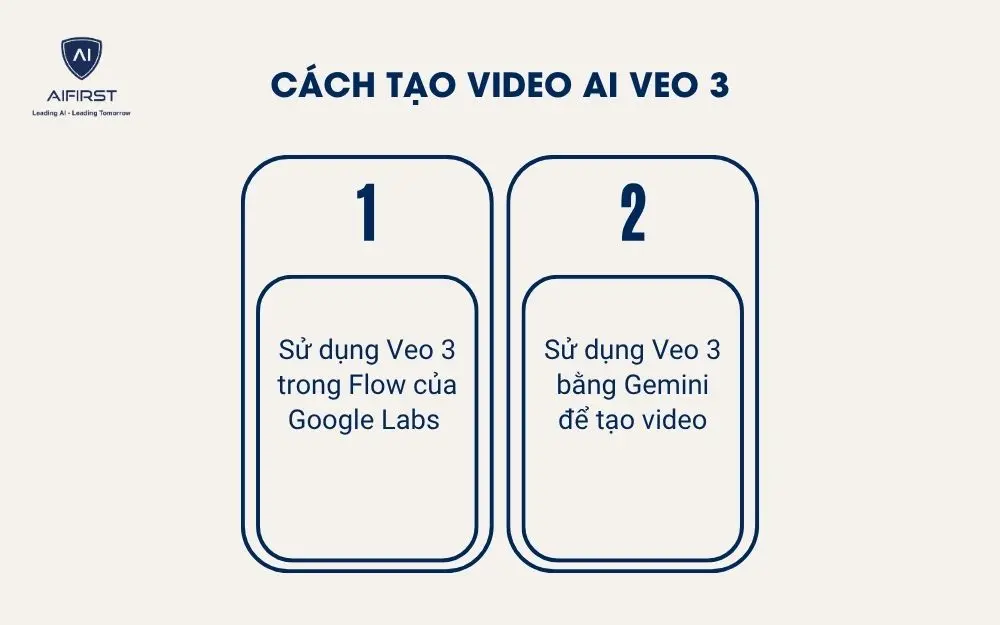
3.1. Sử dụng Veo 3 trong Flow của Google Labs
Google Labs đang phát triển một không gian thử nghiệm AI mới mang tên Flow, nơi bạn có thể trải nghiệm trực tiếp các sản phẩm AI tiên tiến nhất của Google bao gồm cả Google Veo 3, công cụ tạo video AI mạnh mẽ bằng mô tả văn bản. Việc sử dụng Veo 3 trong Flow không chỉ giúp bạn dễ dàng sáng tạo video AI mà còn mang lại trải nghiệm tương tác mượt mà, trực quan và cá nhân hóa hơn.
Bước 1: Tại giao diện chính của Flow Veo 3 Google, hãy nhấn vào nút “Tạo dự án mới” để bắt đầu một video mới.
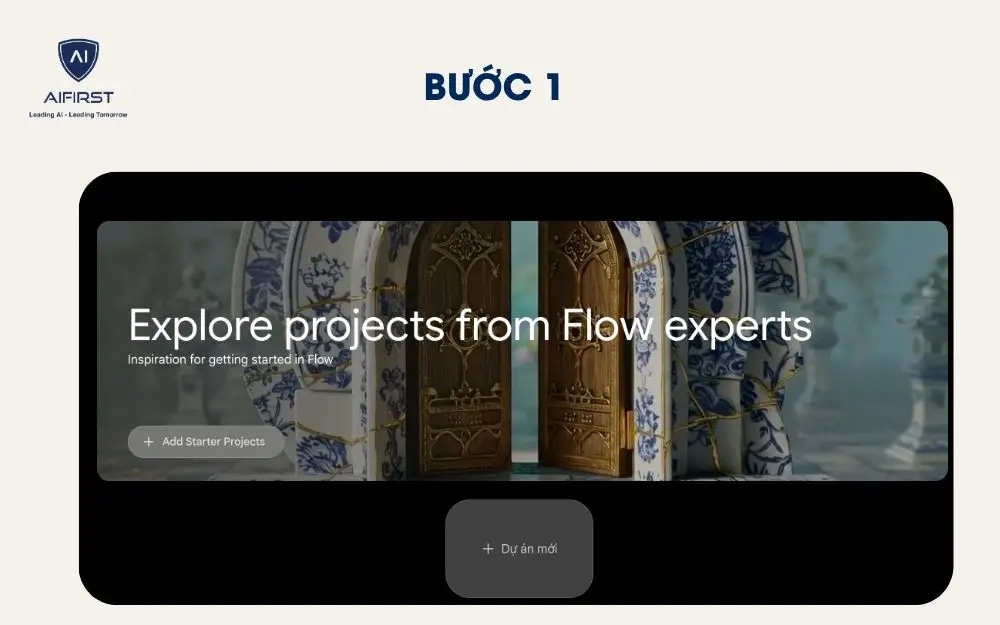
Bước 2: Sau khi tạo dự án, bạn chọn mục Từ văn bản sang video (Text to Video).
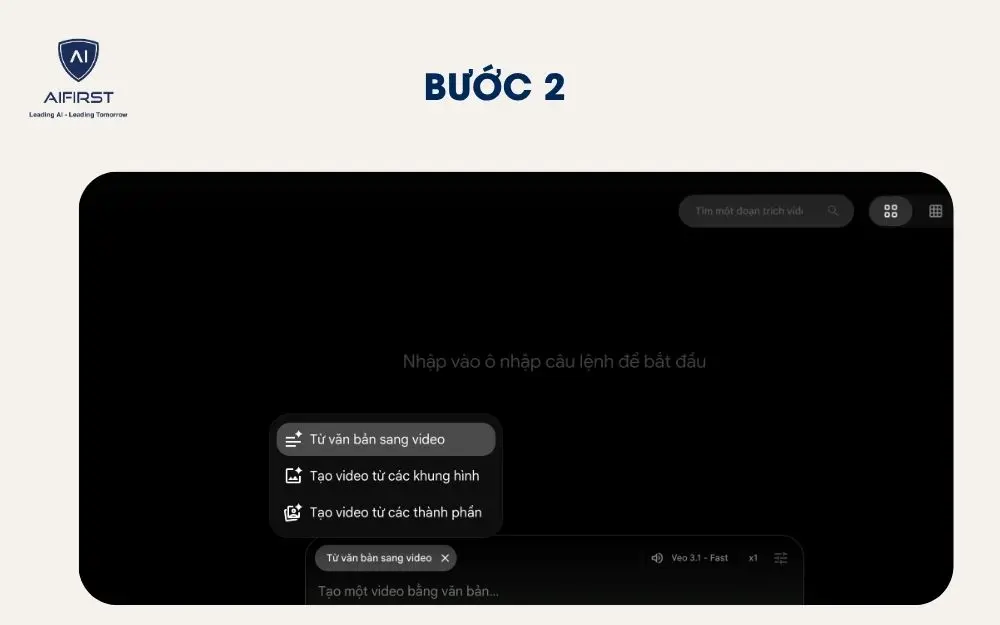
Bước 3: Nhập đoạn văn bản, câu prompt chi tiết mà bạn muốn Veo 3 chuyển thành video vào ô soạn thảo nội dung. Sau khi nhập xong, bạn có thể nhấn vào nút mũi tên để bắt đầu quá trình tạo video. Veo 3 sẽ tự động dựng video dựa trên nội dung bạn đã cung cấp, giúp bạn tiết kiệm thời gian mà vẫn có một sản phẩm chất lượng, sáng tạo và mang tính cá nhân hóa cao.
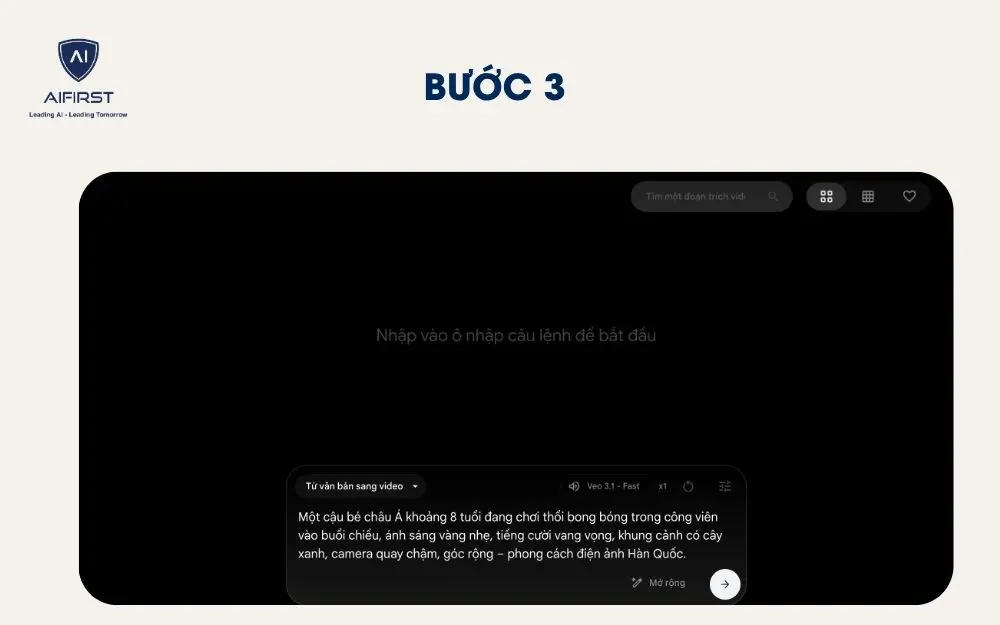
Lưu ý: Hiện tại Veo 3 chỉ hỗ trợ văn bản bằng tiếng Anh, nên bạn cần nhập nội dung đúng ngôn ngữ để hệ thống có thể xử lý chính xác và cho ra kết quả tốt nhất.
Bước 4: Sau khi Veo 3 tạo video xong, bạn hãy nhấn lưu về máy tính hoặc điện thoại.
3.2. Sử dụng Veo 3 bằng Gemini để tạo video
Ngoài việc sử dụng trực tiếp trên nền tảng Flow, bạn hoàn toàn có thể tạo video bằng Google Veo 3 thông qua Gemini. Đây là cách tiếp cận hiện đại và linh hoạt, cho phép bạn trò chuyện với AI bằng ngôn ngữ tự nhiên để yêu cầu dựng video theo ý tưởng chỉ trong vài phút.
Bước 1: Truy cập vào trang chủ Gemini sau đó đăng nhập tài khoản Google đã đăng ký Google AI Pro để đảm bảo bạn có quyền truy cập đầy đủ vào các tính năng nâng cao, bao gồm cả công cụ tạo video bằng Veo 3.
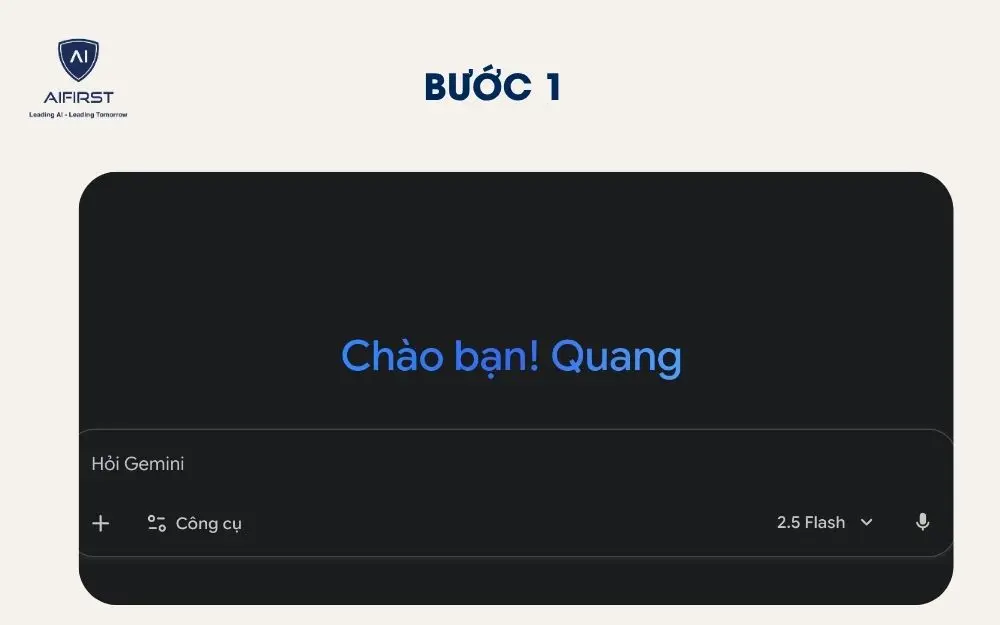
Bước 2: Nhấn tạo đoạn chat mới và thực hiện gõ câu lệnh, prompt chi tiết mô tả video bạn muốn tạo vào khung chat Gemini (lưu ý nên viết bằng tiếng Anh để hệ thống hiểu đúng).
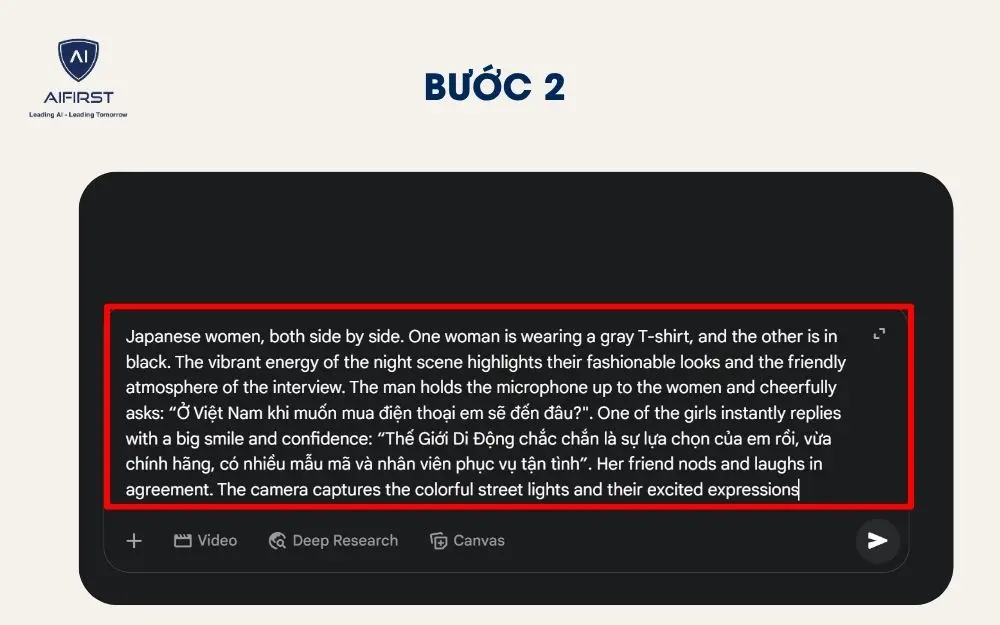
Bước 3: Chọn vào mục Video trong phần phản hồi gợi ý sau đó nhấn gửi câu lệnh và chờ vài giây để Gemini xử lý yêu cầu và tạo video cho bạn.
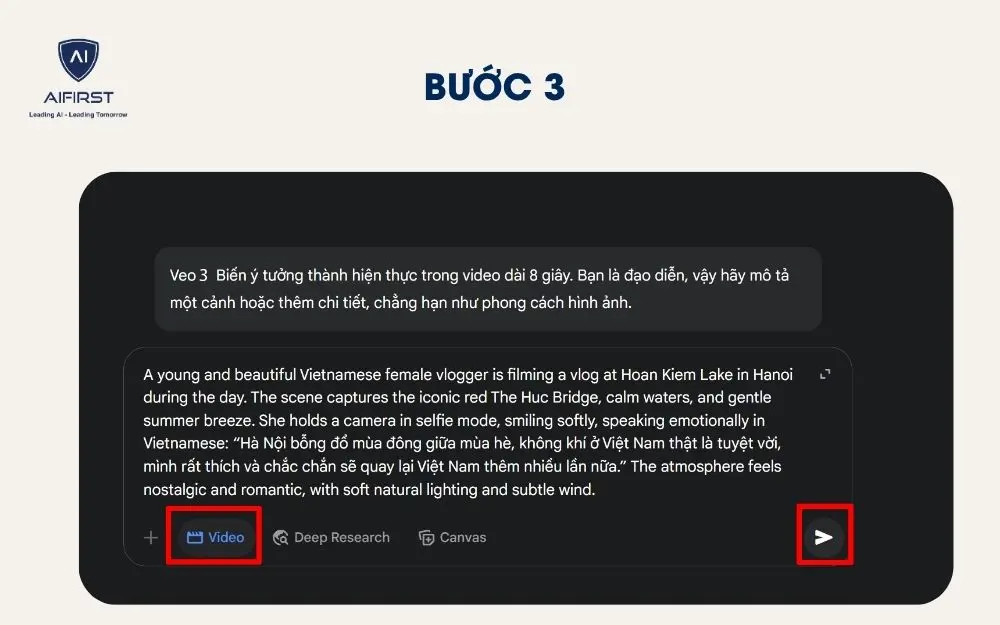
Bước 4: Sau khi video được tạo xong hãy nhấn vào biểu tượng tải xuống nằm ở góc phải video, ngay lập tức video sẽ được lưu về thiết bị của bạn.
4. Mẹo tạo prompt video hiệu quả
Prompt (mô tả văn bản đầu vào) chính là “nguyên liệu thô” giúp AI dựng video đúng với ý tưởng của bạn. Khi prompt chi tiết, có ngữ cảnh, hành động và cảm xúc, Google Veo 3 sẽ tạo ra những video sống động, tự nhiên và đúng “chất nghệ” bạn cần. Dưới đây là những mẹo tạo prompt hiệu quả nhất để bạn áp dụng khi tạo video bằng AI:

1 - Viết prompt rõ ràng, chi tiết
Thay vì chỉ viết mô tả mơ hồ, hãy tưởng tượng như bạn đang đạo diễn một cảnh quay thực thụ. Prompt chất lượng cần mô tả đủ 6 yếu tố sau:
6 yếu tố cần có trong một prompt video AI:
- Bối cảnh: Thời gian, địa điểm, không khí (Ví dụ: buổi sáng sớm tại công viên mùa thu, sương mù nhẹ, ánh nắng dịu)
- Nhân vật: Số lượng, giới tính, trang phục, quốc tịch, phong cách (Ví dụ: một cô gái trẻ người Nhật, mặc váy trắng, đứng giữa cánh đồng)
- Hành động: Ai đang làm gì? Chuyển động ra sao? (Ví dụ: cô gái đang bước chậm về phía máy quay, tóc bay trong gió)
- Hội thoại (nếu có): Câu nói, câu hỏi, cảm xúc lời nói (Ví dụ: cô nói "Cảm ơn vì đã đến", giọng nhẹ nhàng, đầy xúc động)
- Biểu cảm gương mặt: Vui, buồn, ngạc nhiên, quyết đoán,... (Ví dụ: khuôn mặt mỉm cười nhẹ, ánh mắt trìu mến)
- Hiệu ứng môi trường: Ánh sáng, màu sắc, âm thanh nền (Ví dụ: ánh sáng vàng ấm, tiếng chim hót, gió nhẹ thổi qua lá cây)
Ví dụ prompt hoàn chỉnh:
Một cậu bé châu Á khoảng 8 tuổi đang chơi thổi bong bóng trong công viên vào buổi chiều, ánh sáng vàng nhẹ, tiếng cười vang vọng, khung cảnh có cây xanh, camera quay chậm, góc rộng – phong cách điện ảnh Hàn Quốc.
2 - Sử dụng hình ảnh/moodboard tham chiếu
AI như Google Veo 3 đang ngày càng hỗ trợ khả năng hiểu ngữ cảnh từ hình ảnh gợi ý (image reference). Nếu bạn có ảnh minh hoạ, concept board hoặc moodboard hãy đính kèm (nếu nền tảng hỗ trợ) để AI hiểu rõ phong cách hình ảnh bạn muốn.
Ví dụ: Muốn video mang màu điện ảnh kiểu "La La Land"? Đính kèm ảnh screenshot từ phim.
3 - Chia nhỏ nội dung thành từng cảnh ngắn
Nếu ý tưởng của bạn dài, đừng cố gộp vào một đoạn prompt duy nhất. Hãy chia thành các cảnh nhỏ, mỗi cảnh là một prompt riêng sau đó kết hợp lại thành video hoàn chỉnh.
Ví dụ chia cảnh:
Video ý tưởng “Ngày cuối cấp” có thể chia thành:
- Cảnh 1: Nhóm học sinh ngồi viết lưu bút trong lớp học cũ
- Cảnh 2: Cảnh chia tay ở sân trường, ánh nắng chiều
- Cảnh 3: Một học sinh đứng nhìn lại trường, mắt ngấn lệ
Việc nắm vững cách tạo video AI Veo 3 không chỉ giúp bạn tiết kiệm thời gian, chi phí mà còn mở ra nhiều cơ hội sáng tạo nội dung theo xu hướng AI-first. Với công cụ Google Veo 3, bạn hoàn toàn có thể sản xuất video viral, video marketing hoặc demo sản phẩm chỉ trong vài phút mà không cần biết dựng phim. Qua bài viết trên AI First mong rằng sẽ giúp cá nhân và doanh nghiệp bắt kịp làn sóng chuyển đổi số và khai thác triệt để sức mạnh của AI trong sáng tạo nội dung hoặc marketing.



